1、先找几张不一样的图片,方便我们一会在文档里演示,我这里为了省时省力就找了5张,大家在做文档的时候可能需要添加几十甚至几百张图。

2、然后在一个文档中添加这五张照片,我们缩小页面视图的话可以看到这是4页,总共是5个图片。

3、我们现在点击文件,然后选择另存为。
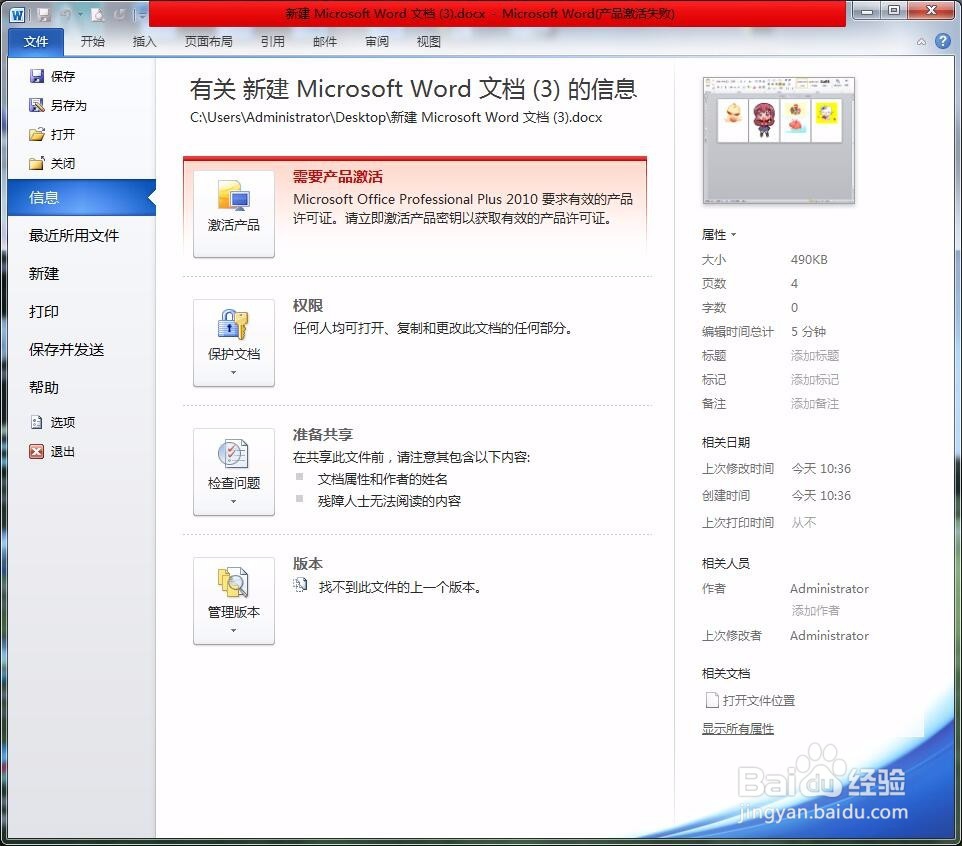
4、打开另存为对话框,选择合适的路径、设置文件名,然后将文件类型改为“网页”。然后点击保存。

5、然后我们找到之前设置的路径文件夹里,有两个文件,一个是files 一个htm
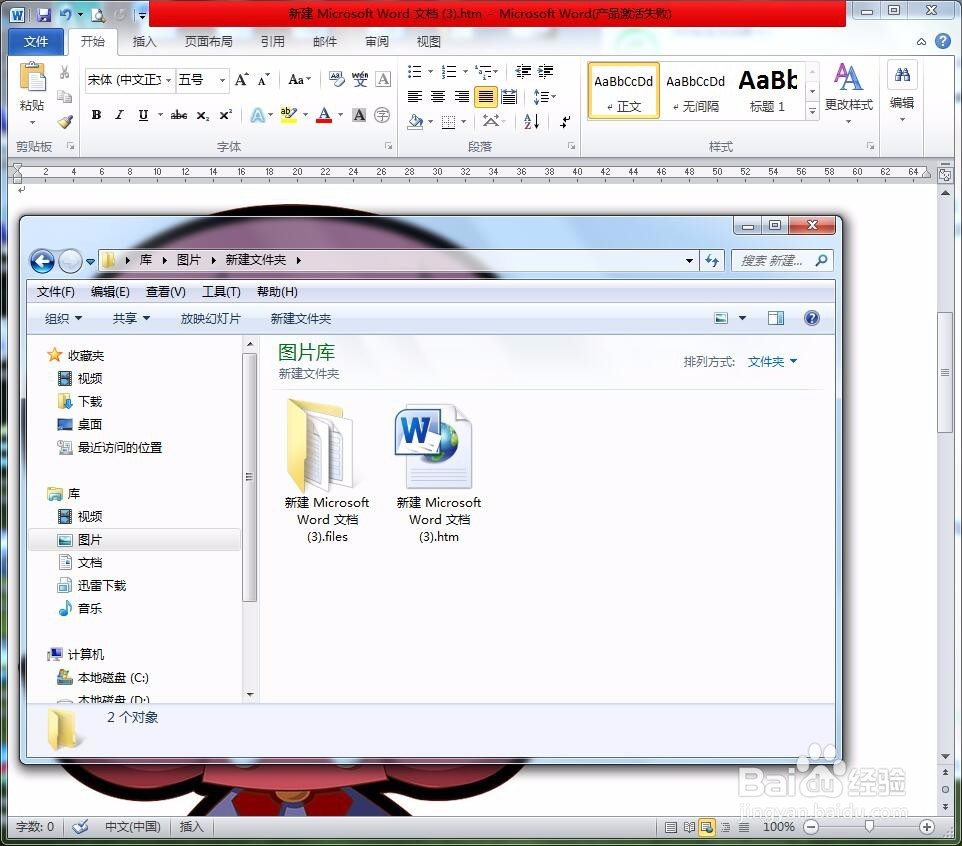
6、打开files文件夹,在这里就有图片了。不过这些图片都是双份保存的。
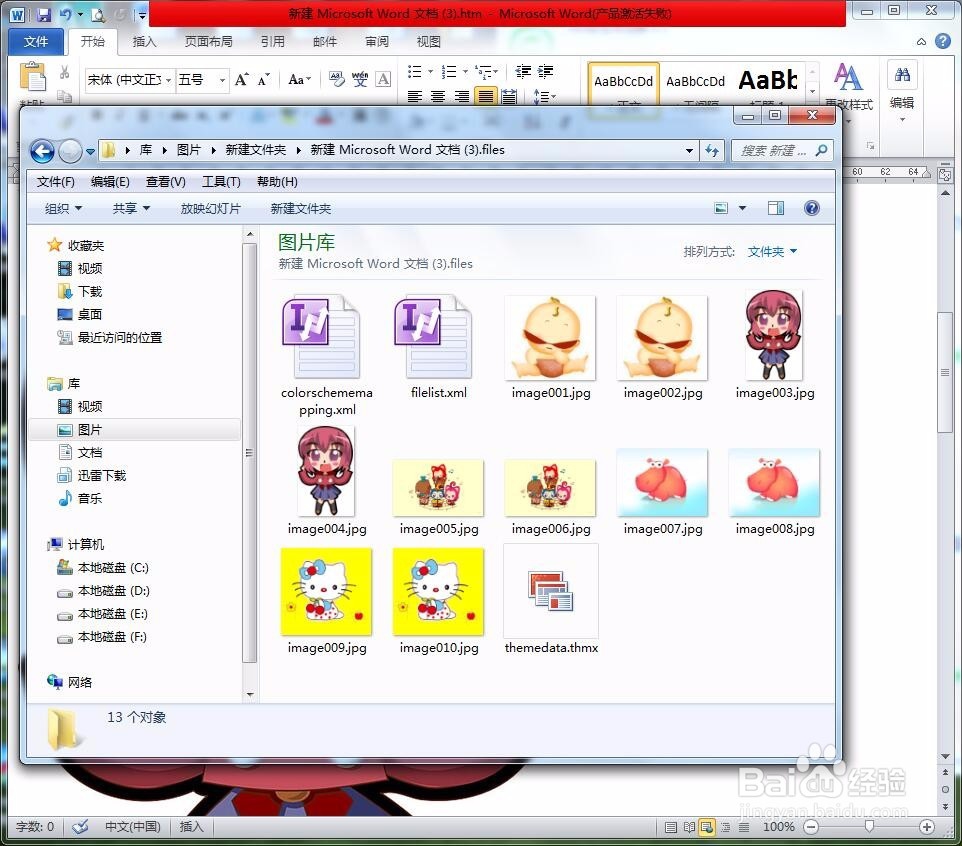
7、这样导出的图片都是按照文档里的先后顺序排列的,在需要用的时候只需要选择其中的一个就可以了。

